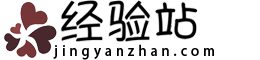Excel表格中如何排序 Excel表格排序的方法
Excel表格中的数据可以按照多种方式排列,如数值大小、颜色、倒序、随机顺序等,那Excel表格中如何排列呢?下面小编就为大家介绍两种Excel表格排序的方法。
Excel表格排序的方法
方法一:
点击表格左上角选中所有数据,

然后点击菜单栏上的数据,排序→之后在排序设置窗口中选择要排序的列(升降序都可以),

比如"理科综合",

次序设置为“升序”,再按确定

表格就自动根据“理科综合”这一列的分数进行排序了。

方法二:
选中第一行单元格,

点击数据中的筛选,以最后一排的“总分”来排序。

点“总分”旁边的三角图标(升降序都可以),

这里我们选择“降序”来作为示范,之后点击确定就可以了。

上述就是关于Excel表格排序的两种方法,小伙伴们学会了吗?